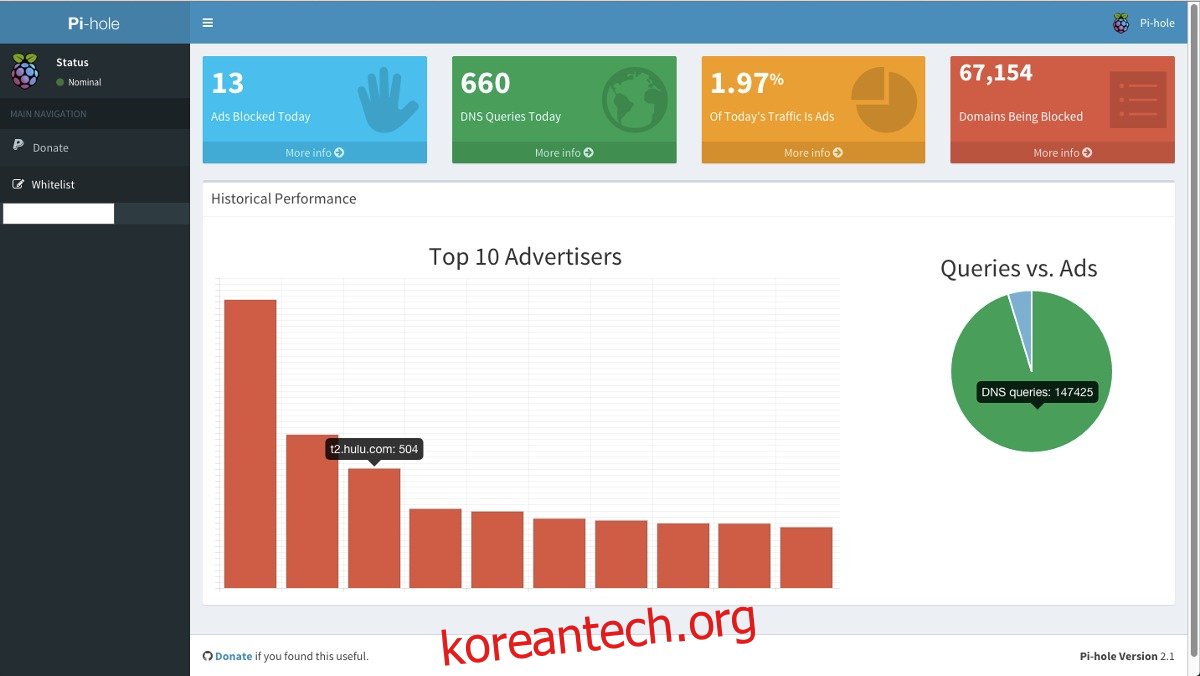네트워크에 도달하기도 전에 집에서 광고를 차단할 수 있다는 사실을 알고 계셨습니까? 일반 라즈베리파이를 광고차단기로 바꿔주는 소프트웨어 파이홀을 소개합니다.
Pi-Hole에는 자체 Pi Linux 배포판이 없습니다. 대신 소프트웨어를 사용하려는 사람은 먼저 Linux 배포판을 선택해야 합니다. Pi-Hole은 공식적으로 많은 배포판을 지원합니다. 즉, wdzwdz는 Raspberry Pi 개발자가 공식적으로 지원하는 Raspbian 운영 체제를 권장합니다.
Raspbian을 설치하는 방법을 배우려면 심층적인 안내를 따르세요. Raspbian이 Raspberry Pi 장치에 완전히 설치되면 이 가이드로 돌아와 계속 진행하십시오.
참고: 이 기사의 초점은 Raspbian이지만 다른 Pi 배포판도 있습니다. Pi-Hole 설치 지침은 보편적이므로 우리가 사용하는 운영 체제를 사용하지 않더라도 이 가이드를 따르는 것이 안전합니다. 발생하는 모든 오류의 문제 해결은 귀하의 책임입니다.
목차
파이홀 설치
Pi-Hole 차단 소프트웨어는 기존 Linux 설치 프로그램 패키지가 아닙니다. 대신에 이것은 보편적인 “한 번 실행” bash 스크립트입니다. 설치를 시작하려면 Raspbian에서 터미널을 열고 다음 명령을 실행합니다. 이 설치를 원격으로 수행하기로 선택한 경우 사용자가 SSH 프로토콜을 통해 Pi에 로그인할 수 있는지 확인하십시오.
curl -sSL https://install.pi-hole.net | bash
Curl을 사용하여 설치 스크립트를 bash에 직접 파이프하는 것은 매우 효율적이지만 항상 작동하지는 않습니다. 위의 방법이 실패하면 어떤 이유로든 Github를 통해 코드를 가져옵니다.
git clone --depth 1 https://github.com/pi-hole/pi-hole.git Pi-hole cd "Pi-hole/automated install/" sudo bash basic-install.sh
Pi-Hole 소프트웨어를 사용하는 방법에 관계없이 둘 다 자동 설치 스크립트를 자동으로 실행합니다. 스크립트가 실행되면 “루트가 아닌 권한으로 호출”되었음을 알려줍니다. Pi-Hole의 설치 도구는 루트 없이 시스템에서 아무 것도 수정할 수 없으므로 암호를 입력하라는 메시지가 표시됩니다.
참고: 설정을 Github 방식으로 실행하면 루트 권한 문제가 발생하지 않습니다.
설치는 완전히 자동이므로 상호 작용이 필요하지 않습니다.
파이 홀 구성
Pi-Hole이 설치되면 다음 단계는 구성하는 것입니다. 설치 스크립트 직후에 프롬프트가 나타납니다. 자세히 읽고 “고정 IP 주소” 설정 섹션이 나타날 때까지 Enter 키를 사용하여 “확인”을 클릭합니다.
소프트웨어가 네트워크에서 Raspbian에 전용 IP 주소를 제공하려면 먼저 DNS 공급자를 활성화해야 합니다. 자체 DNS 서버와 단독으로 사용하는 것은 느리기 때문에 타사 DNS 공급자가 있어야 합니다. 옵션(Google DNS, OpenDNS 등) 중 하나를 선택하고 계속합니다.
DNS 공급자 선택에 따라 Pi-Hole은 IP 주소를 설정할 수 있습니다. 새로운 영구 IP를 수동으로 생성합니다. 나중에 중요하므로 잊지 마십시오.
Pi-Hole이 웹 인터페이스를 설치하도록 허용하여 설치를 완료합니다. 완료되면 새 브라우저 탭을 열고 화면에 표시된 URL을 방문하십시오.
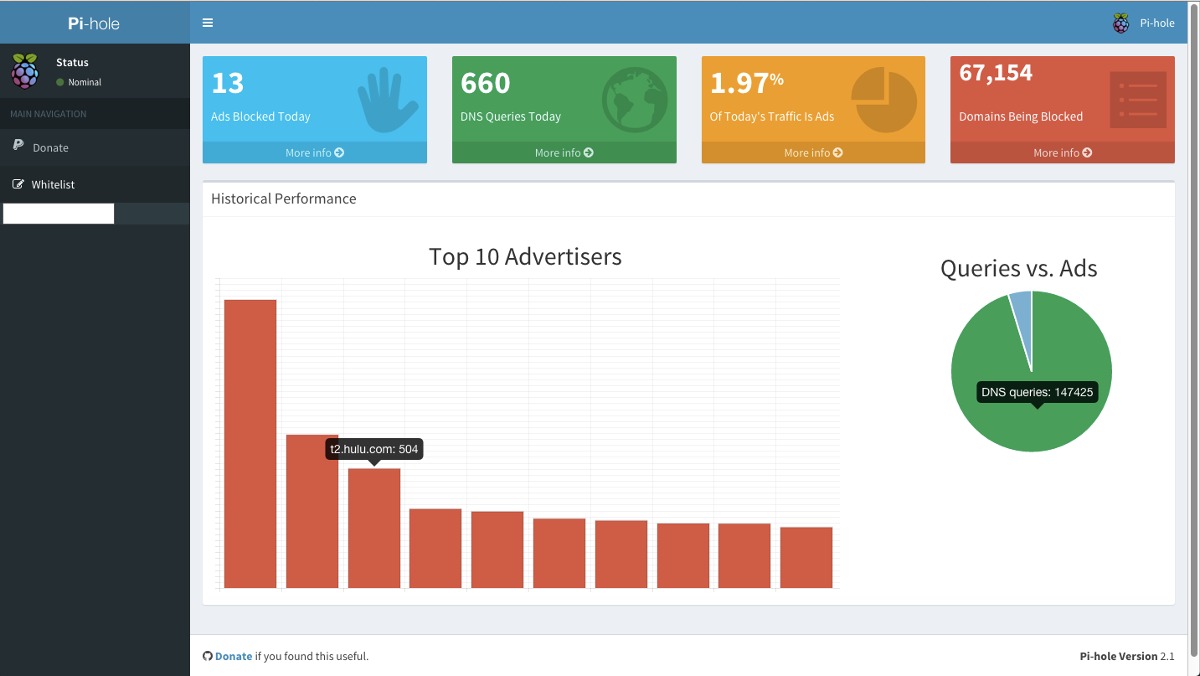
참고: 설치 프로세스가 끝날 때 Pi-Hole에서 제공하는 암호를 기록해 두십시오.
https://x.x.x.x/admin
웹사이트 허용
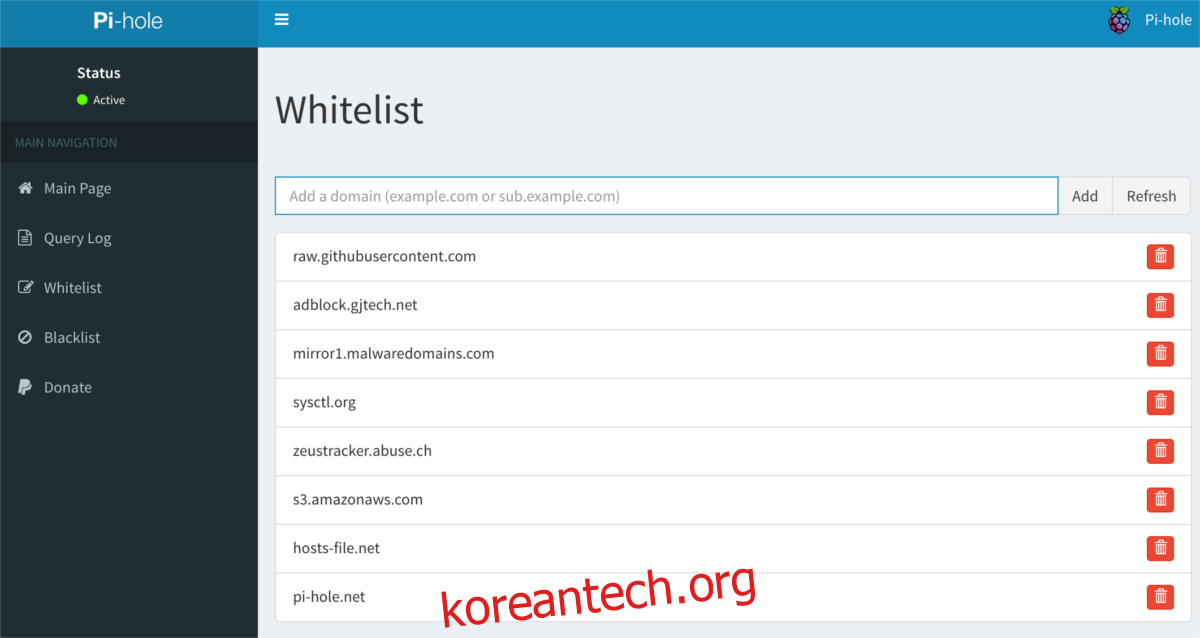
광고로 지원하고 싶은 웹사이트가 있습니까? 걱정하지 마십시오. Pi-Hole이 쉽게 해줍니다! 웹 인터페이스에 로그인하여 시작하십시오. 거기에서 사이드 바 메뉴를 클릭한 다음 “허용 목록”을 선택하십시오. 화이트리스트 영역에 화이트리스트에 추가할 도메인 이름을 입력합니다.
웹사이트 차단
사용자가 특정 웹사이트의 광고를 허용할 수 있는 화이트리스트 시스템 외에도 수동 “블랙리스트” 도구도 있습니다. 어떤 이유로 웹사이트가 광고 차단 시스템을 통해 들어오는 경우 블랙리스트에 추가해야 합니다. 블랙리스트에 항목을 추가하려면 Pi-Hole 웹 UI를 열고 사이드 바 메뉴에서 “블랙리스트”를 선택하십시오.
문제가 되는 웹사이트의 IP 주소 또는 도메인 이름을 입력합니다. Pi-Hole은 사이트의 광고를 즉시 차단해야 합니다.
Pi-Hole을 라우터 DNS 서버로 사용
Pi-Hole의 핵심은 네트워크의 DNS 서버입니다. 그것은 잘 작동하지만 사용하지 않으면 평평하게 떨어집니다. 이 문제를 해결하려면 홈 라우터의 기본 DNS 설정을 Pi-Hole의 IP 주소로 변경해야 합니다. 각 홈 라우터는 다르고 고유한 사용자 인터페이스가 있다는 점을 염두에 두십시오. 이 문제를 해결하려면 라우터 설명서를 참조하거나 빠른 Google 검색을 수행하여 DNS 설정이 있는 위치를 찾으십시오.
라우터의 DNS 영역 내에서 모든 IP 주소를 삭제하고 Pi-Hole IP 주소로 교체하십시오. 광고 차단이 작동하려면 DNS의 다른 모든 IP 주소가 없어야 합니다. 완료되면 “저장”을 클릭하여 변경 사항을 적용하고 라우터를 다시 시작합니다. 다시 온라인 상태가 되면 전체 네트워크가 Pi-Hole으로 보호됩니다!